Come risolvere l'errore Netflix UI3010

Se sei in quarantena a casa tua o non puoi lasciare il tuo posto, sicuramente Netflix sarà la scelta giusta per passare il tempo. Netflix è noto per il suo servizio di streaming illimitato di film, serie TV e programmi(TV series and programs) di alta qualità per i suoi abbonati. È possibile accedervi da più dispositivi con fantastici cataloghi e sottotitoli(catalogue and subtitles) . Tuttavia, non puoi accedere al tuo account Netflix(Netflix account) quando ricevi il codice di errore Netflix (Netflix error)UI3010 . Questo codice di errore (error code) UI3010si verifica a causa di restrizioni di rete e conflitti del browser. Tuttavia, ci sono così tanti metodi di risoluzione dei problemi che ti aiuteranno a correggere l'errore. Questo è un problema molto comune riscontrato dagli utenti in diversi browser su Windows 10 . Allora, cosa stai aspettando? Continua(Continue) a leggere l'articolo perché siamo qui per aiutarti a uscire dalla lotta.

Come risolvere l'errore Netflix UI3010(How to Fix Netflix Error UI3010)
Ecco alcuni motivi che causano il codice di errore Netflix (Netflix error)UI3010 . Analizzali(Analyze) a fondo in modo da poter seguire metodi di risoluzione dei problemi appropriati.
- Problemi nella rete Wi-Fi.
- Conflitti tra router.
- Restrizioni di rete.
- Driver incompatibili/obsoleti.
- Cache danneggiata nel tuo browser.
- Interferenza di rete VPN o proxy.
- (Corrupt)Cookie e cache corrotti in Netflix .
In questa sezione, abbiamo compilato un elenco di metodi che ti aiuteranno a correggere il codice di errore Netflix (Netflix error)UI3010 . I metodi sono organizzati in modo tale da poter ottenere risultati più facili e veloci. Seguili(Follow) nello stesso ordine per risolvere rapidamente il problema.
Metodo 1: risoluzione dei problemi di base(Method 1: Basic Troubleshooting)
Prima di seguire i metodi avanzati, ecco alcuni passaggi di base per la risoluzione dei problemi che ti aiuteranno a correggere il codice di errore(error code) con semplici hack.
1. Assicurati di avere la velocità Internet(internet speed) super veloce per goderti i servizi video 4K. Esegui un test(SpeedTest) di velocità . Se rilevi che la tua rete è molto lenta, contatta il tuo provider di servizi Internet(Internet Service Provider) .

2. Migliora la potenza del Wi-Fi(Wi-Fi strength ) posizionando il dispositivo il più vicino possibile al router.
3. Assicurati che il tuo dispositivo non abbia interferenze elettriche o magnetiche.(electrical or magnetic interference. )
4. Collegarsi a una rete diversa utilizzando un hotspot Wi-Fi(Wi-Fi hotspot) .
Se non hai ottenuto alcuna correzione per il codice di errore (error code) UI3010 seguendo questi passaggi di base per la risoluzione dei problemi, passa al metodo successivo.
Metodo 2: riaccedi a Netflix(Method 2: Re-login Netflix)
Eventuali problemi temporanei nell'accesso a Netflix(Netflix login) possono essere risolti effettuando nuovamente l'accesso. Questo risolve la maggior parte dei problemi generali associati alla versione browser(browser version) di Netflix . Per accedere nuovamente all'applicazione, seguire le istruzioni sotto riportate.
1. Avvia Netflix e (Netflix)nell'angolo(right corner) in alto a destra dello schermo, fai clic su Esci(Sign Out) .
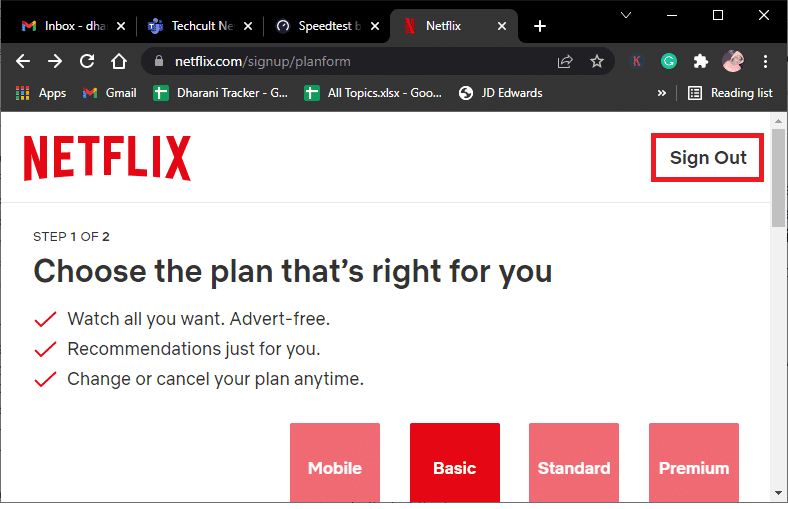
2. Dopo esserti disconnesso dal tuo account Netflix(Netflix account) , attendi 30 secondi o riavvia il computer. Fare clic(Click) su Accedi(Sign In) .

3. Digita le tue credenziali(credentials) e verifica se riscontri nuovamente il codice di errore UI3010 .
Leggi anche:(Also Read:) Come modificare la qualità video di Netflix(Netflix Video Quality) sul tuo computer
Metodo 3: riavvia il router(Method 3: Restart Router)
Il riavvio del router ti aiuterà a risolvere tutti i problemi di Internet associati a Netflix . Questo processo è anche chiamato Power Cycle del router. Segui le istruzioni elencate di seguito per ripristinare le impostazioni di connessione, escludere attacchi di rete dannosi e rimuovere dalla rete altri dispositivi connessi indesiderati.
Nota:(Note: ) se utilizzi un dispositivo combinato (combo device)cable modem/ router Wi-Fi(Wi-Fi router) , segui i passaggi solo per un singolo dispositivo.
1. Trova il pulsante di accensione(Power button) sul retro del router.
2. Premere una volta il pulsante per spegnerlo.(turn it off.)

3. Ora, scollegare(disconnect) il cavo di alimentazione del router(Router power cable) e attendere che l'alimentazione sia completamente scaricata dai condensatori.
4. Quindi, ricollegare(reconnect) il cavo di alimentazione(power cable) e riaccenderlo dopo un minuto.
5. Attendi(Wait) fino a quando la connessione di rete(network connection) non viene ristabilita e prova ad accedere di nuovo(try signing in again) .
Metodo 4: disabilita VPN(Method 4: Disable VPN)
La rete privata virtuale(Virtual Private Network) ( VPN ) può interferire con i server Netflix e la (Netflix)connessione di rete(network connection) . Prova a disabilitare la rete VPN(VPN network) nel tuo computer Windows 10 seguendo le istruzioni riportate di seguito.
1. Premi il tasto Windows(Windows key ) e digita le impostazioni VPN(VPN settings ) nella barra di ricerca. Fare clic su Apri(Open) .

2. Disconnettere il servizio VPN attivo e disattivare le opzioni VPN(VPN options) .

Leggi anche:(Also Read:) Come utilizzare Netflix Party per guardare film con gli amici
Metodo 5: disabilitare il proxy(Method 5: Disable Proxy)
Un server proxy(proxy server) funge da connessione intermedia tra il tuo computer e Internet. Il server proxy(proxy server) richiede i siti Web, i server e altri servizi sulla rete in base ai tuoi input. Tuttavia, ciò potrebbe interferire con l'accesso a Internet ad applicazioni o programmi come Netflix . Quindi prova(Hence try) a disabilitare questo server proxy(proxy server) seguendo le istruzioni di seguito indicate.
1. Esci da Netflix e assicurati di chiudere tutti i processi in background relativi a Netflix da Task Manager .
2. Premi il tasto Windows(Windows key) , digita Proxy e fai clic su Apri(Open) .

3. Qui, disattiva le seguenti impostazioni.
- Rileva automaticamente le impostazioni(Automatically detect settings)
- Usa lo script di installazione(Use setup script)
- Usa un server proxy(Use a proxy server)

4. Ora, avvia nuovamente Netflix e prova ad accedervi senza errori.
Metodo 6: rimuovi i cookie Netflix(Method 6: Remove Netflix Cookies)
Se la versione del browser(browser version) di Netflix ha (Netflix)cache o cookie(cache or cookies) danneggiati , dovrai affrontare l' errore Netflix (Netflix error) UI3010 . Segui le istruzioni riportate di seguito per rimuovere i cookie Netflix da qualsiasi browser che utilizzi.(Netflix)
1. Vai alla pagina di cancellazione dei cookie di Netflix(Netflix clear cookies) nel tuo browser web.

2. Tutti i cookie verranno cancellati dal sito e ora devi accedere(Sign In) nuovamente con le tue credenziali di accesso.

3. Infine, controlla se hai corretto l' errore Netflix (Netflix error) UI3010 sul tuo PC.
Leggi anche:(Also Read:) Come esportare le password salvate(Export Saved Passwords) da Google Chrome
Metodo 7: svuota la cache del browser(Method 7: Clear Browser Cache)
Per migliorare i tuoi dati di navigazione, i browser memorizzano la memoria cache. Quindi, la prossima volta che visiti di nuovo lo stesso sito Web, devi aspettare molto tempo per le risposte. Ma quando queste cache del browser(browser cache) sono corrotte, potresti dover affrontare così tanti errori e problemi. In tal caso, svuota la cache del browser(browser cache) seguendo i passaggi come indicato. Poiché Google Chrome , Microsoft Edge e Firefox sono per lo più preferiti dagli utenti, abbiamo compilato i passaggi per tutti loro. Segui i passaggi in base al tuo browser.
Opzione I: su Google Chrome(Option I: On Google Chrome)
1. Premi il tasto Windows(Windows key) , digita Chrome e fai clic su Apri(Open) .

2. Quindi, fare clic sull'icona a tre punti(three-dotted icon) > More tools > Cancella dati di navigazione...(Clear browsing data…) come illustrato di seguito.

3. Controllare le seguenti opzioni.
- Cookie e altri dati del sito(Cookies and other site data)
- Immagini e file memorizzati nella cache(Cached images and files)
4. Ora scegli l' opzione Sempre per Intervallo di (All time)tempo(Time range) .

5. Infine, fare clic su Cancella dati(Clear data) .
Opzione II: su Microsoft Edge(Option II: On Microsoft Edge)
1. Avviare il browser Microsoft Edge e fare clic (Edge )sull'icona a tre punti.(three-dotted icon.)

Nota:(Note: ) puoi navigare direttamente nella pagina per eliminare la cronologia di navigazione in Edge digitando edge://settings/clearBrowserData nella barra di ricerca.

2. Passare all'opzione Privacy, ricerca e servizi .(Privacy, search, and services )

3. Scorri(Scroll) verso il basso lo schermo a destra e fai clic(screen and click) su Scegli cosa cancellare.(Choose what to clear.)

4. Nella finestra successiva, seleziona le caselle in base alle tue preferenze come Cronologia esplorazioni, Cookie e altri dati del sito, Immagini e file memorizzati nella cache,(Browsing history, Cookies and other site data, Cached images and files, ) ecc., e fai clic su Cancella ora(Clear now) .

5. Infine, ora tutti i tuoi dati di navigazione verranno cancellati.
Opzione III: su Mozilla Firefox(Option III: On Mozilla Firefox)
1. Aprire il browser Mozilla Firefox(Mozilla Firefox) .
2. Fare clic sull'icona Menu nell'angolo(right corner) in alto a destra dello schermo.

3. Selezionare l'opzione Impostazioni(Settings ) dal menu a discesa.

4. Passare alla sezione Privacy e sicurezza(Privacy & Security ) e fare clic su Cancella dati(Clear Data) nel menu Cookie e dati del sito .(Cookies and Site Data )

5. Deseleziona la casella Cookie e dati del sito e seleziona la casella (Cookies and Site Data )Contenuto Web memorizzato nella cache(Cached Web Content) .

6. Infine, fai clic sul pulsante Cancella(Clear ) per cancellare i cookie memorizzati nella cache di Firefox .

Metodo 8: disabilitare le estensioni del browser (se applicabile)(Method 8: Disable Browser Extensions (If Applicable))
Le estensioni del browser(Browser) ti aiutano a usufruire di molte funzionalità aggiuntive sul tuo computer con l'aiuto dei componenti aggiuntivi associati. Tuttavia, quando queste estensioni sono obsolete o incompatibili con l' applicazione browser(browser application) che utilizzi, potresti riscontrare molti errori come l' errore Netflix (Netflix error) UI3010 . Per risolvere questo problema, segui i passaggi indicati di seguito per disabilitare le estensioni nei rispettivi browser.
Opzione I: disabilita le estensioni di Chrome(Option I: Disable Chrome Extensions)
1. Avvia Chrome e digita chrome://extensions nella barra degli URL(URL Bar) . Premi il tasto Invio (Enter key ) per ottenere l'elenco di tutte le estensioni installate.

2. Disattiva(Off) l' interruttore(toggle) per l' estensione (extension ) (ad es. Grammarly per Chrome(Grammarly for Chrome) ) per disabilitarla.

3. Aggiorna il browser(Refresh your browser) e verifica se l'errore viene visualizzato di nuovo o meno.
4. Ripetere i passaggi(steps) precedenti per disabilitare le estensioni una per una per verificare se l'errore è stato corretto o meno.
Opzione II: Disattiva le estensioni perimetrali(Option II: Disable Edge Extensions)
1. Avvia il browser Edge(Edge browser ) e fai clic sull'icona a tre punti(three-dotted icon) .

Nota:(Note: ) per saltare i lunghi passaggi per raggiungere la pagina delle estensioni, digita edge://extensions/ nella barra di ricerca e premi Invio(Enter) .
2. Fare clic su Estensioni(Extensions) .

3. Seleziona qualsiasi estensione e fai clic(extension and click) su Gestisci estensioni(Manage extensions) .

4. Disattiva(Toggle off) l'estensione e controlla se si verifica nuovamente l'errore.

5. Allo stesso modo, disabilita(disable) tutte le estensioni una per una e controlla contemporaneamente se l' errore si ripresenta(error recurs) . Se trovi che l'errore non viene visualizzato dopo aver rimosso una particolare estensione, disinstallala completamente dal tuo browser.
6. Selezionare la rispettiva estensione e fare clic(extension and click) sull'icona a tre punti(three-dotted icon) . Seleziona l' opzione Rimuovi da Microsoft Edge .(Remove from Microsoft Edge )

7. Confermare la richiesta facendo clic su Rimuovi(Remove) .

Leggi anche: (Also Read:) Correggi l'errore STATUS BREAKPOINT(Fix Error STATUS BREAKPOINT) in Microsoft Edge
Opzione III: disabilita le estensioni di Firefox(Option III: Disable Firefox Extensions)
1. Avvia Firefox e fai clic sull'icona Menu .

2. Seleziona l' opzione Componenti aggiuntivi e temi .(Add-ons and themes )

3. Fare clic su Estensioni(Extensions) e disattivare( toggle off ) le estensioni.

4. Disabilita tutte le estensioni una per una e controlla quale causa il problema controllandolo ripetutamente.
5. Infine, se hai identificato quale estensione ti sta causando il problema, fai clic sull'icona a tre punti(three-dotted icon ) corrispondente ad essa e seleziona l' opzione Rimuovi .(Remove )

Metodo 9: disattivare la funzione Non traccia nei browser(Method 9: Turn Off Do Not Track in Browsers)
I browser e i siti tengono traccia della tua attività e dei dati di navigazione per pubblicizzare contenuti simili sulla pagina web(web page) che visiti su Internet. Ciò accade quando hai abilitato le impostazioni Do Not Track nel tuo browser. Pochi utenti hanno segnalato che la disabilitazione di questa impostazione li ha aiutati a risolvere il codice di errore Netflix (Netflix error)UI3010 .
Opzione I: su Google Chrome(Option I: On Google Chrome)
1. Apri Chrome e fai clic sull'icona a tre punti(three-dotted icon) .

2. Fare clic su Impostazioni(Settings) .

3. Fare clic su Sicurezza e Privacy(Security and Privacy) .

4. Seleziona i cookie e altri dati del sito(Cookies and other site data) .

5. Nella finestra Impostazioni generali(General settings ) , disattiva l'impostazione Cancella cookie e dati del sito alla chiusura di tutte le finestre(Clear cookies and site data when you close all windows) .
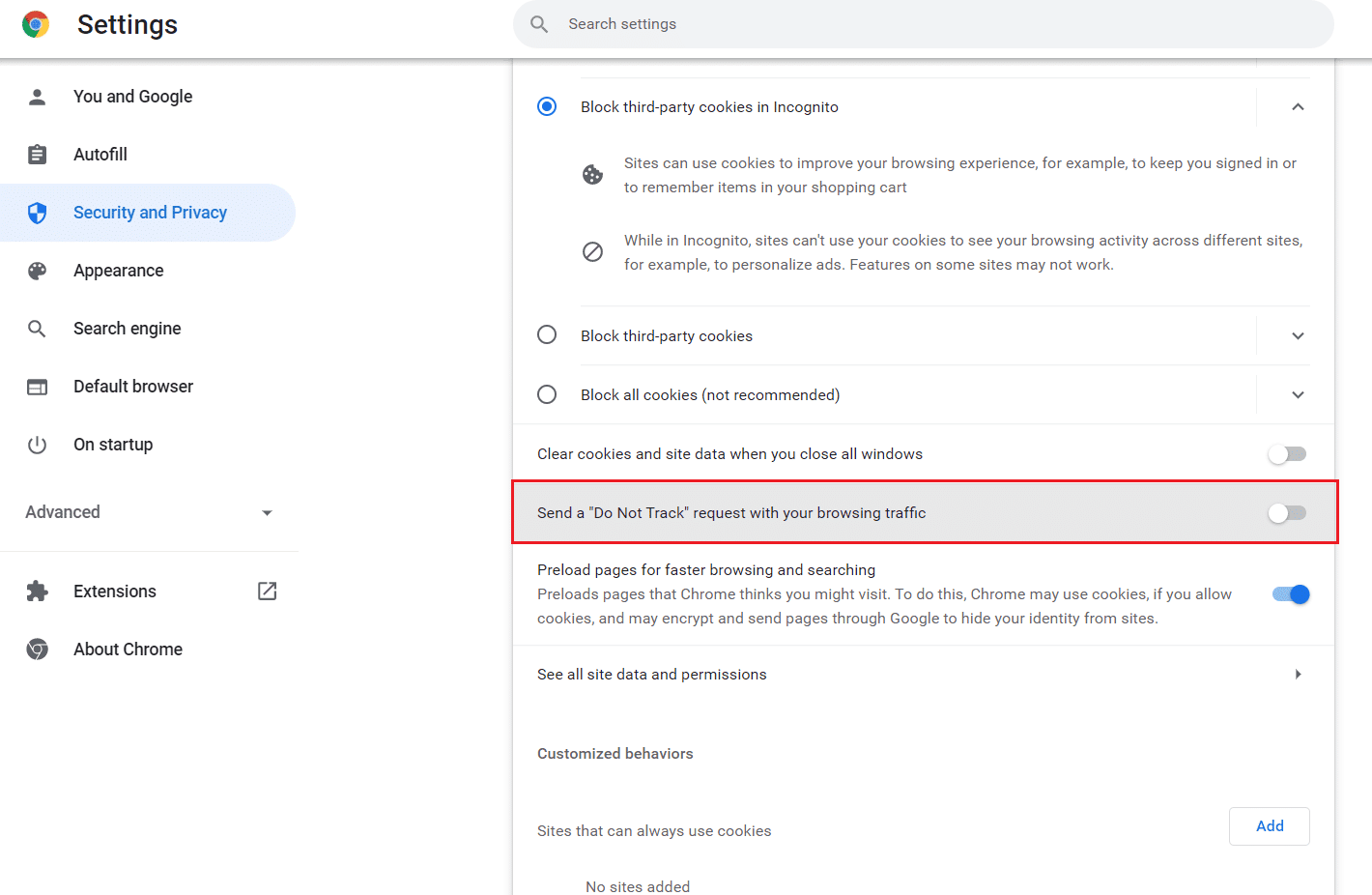
Opzione II: su Microsoft Edge(Option II: On Microsoft Edge)
1. Passare a Impostazioni(Settings ) in Edge facendo clic sull'icona a tre punte(three-dotted icon) .

2. Passare a Privacy, ricerca e servizi(Privacy, search, and services) .

3. Scorri(Scroll) verso il basso la schermata di destra e nel menu Privacy , disattiva Invia richieste "Do Not Track"(Send “Do Not Track” requests) .

Opzione III: su Mozilla Firefox(Option III: On Mozilla Firefox)
1. Avvia Firefox e fai clic sul Menu come mostrato.

2. Nel menu a discesa, selezionare l' opzione Impostazioni .(Settings )

3. Fare clic sulla scheda Privacy e sicurezza(Privacy & Security ) e scorrere verso il basso per fare clic sul pulsante di opzione Sempre(Always ) .

Leggi anche:(Also Read:) Fix Firefox non risponde
Metodo 10: reinstallare il browser(Method 10: Reinstall Browser)
Se non hai ottenuto alcuna correzione per il codice di errore Netflix (Netflix error)UI3010 dopo aver rimosso la cache del browser(browser cache) e le estensioni incompatibili, prova a reinstallare il browser come ultima prova. I passaggi per reinstallare qualsiasi browser sono comuni e quindi, a scopo illustrativo, abbiamo utilizzato Google Chrome come esempio. Segui i passaggi in base al tuo browser.
Nota: (Note: ) qui Google Chrome è preso come esempio.
1. Premi il tasto Windows(Windows key) , digita app e funzionalità(apps and features) e fai clic su Apri(Open) .

2. Cerca Chrome nel campo Cerca in questo elenco(Search this list) .
3. Quindi, seleziona Chrome e fai clic sul pulsante Disinstalla (Uninstall ) mostrato evidenziato.

4. Ancora una volta, fare clic su Disinstalla(Uninstall) per confermare.
5. Ora premi il tasto Windows(Windows key) , digita %localappdata% e fai clic su Apri(Open) per andare alla cartella AppData Local .

6. Apri la cartella Google facendo doppio clic su di essa.

7. Fare clic con il pulsante destro del mouse sulla cartella Chrome e selezionare l'opzione (Chrome)Elimina(Delete) come illustrato di seguito.

8. Ancora una volta, premi il tasto Windows(Windows key) , digita %appdata% e fai clic su Apri(Open) per andare alla cartella AppData Roaming .

9. Di nuovo, vai alla cartella Google ed (Google)elimina(delete) la cartella Chrome come mostrato nei passaggi 6 – 7(steps 6 – 7) .
10. Infine, riavvia(restart) il PC.
11. Quindi, scarica l' ultima versione(latest version) di Google Chrome come mostrato.

12. Esegui il file di installazione(setup file) e segui le istruzioni sullo schermo per installare Chrome(install Chrome) .

Leggi anche:(Also Read:) Come eseguire lo streaming di Netflix in HD o Ultra HD(HD or Ultra HD)
Metodo 11: ripristinare la rete(Method 11: Reset Network )
Il metodo di ripristino della rete dovrebbe essere considerato come l'ultima opzione per risolvere il codice di errore Netflix (Netflix error)UI3010 . Eventuali modifiche (Any custom) DNS personalizzate nella rete attiveranno problemi di connettività nei browser. Questo rimuove tutte le schede di rete installate nel tuo PC insieme alle loro impostazioni. Tutte le impostazioni memorizzate vengono salvate sulle impostazioni predefinite.
Nota:(Note: ) per eseguire un ripristino della rete(Network reset) , assicurati che il tuo PC funzioni con Windows 10 versione 1607(version 1607) o successiva. Per verificare la tua versione, segui questo percorso. Settings > System > About . Dopo aver ripristinato la rete, è necessario reinstallare tutti i software di rete come client VPN o switch virtuali.
1. Tieni premuti Windows + I keys per aprire le Impostazioni di Windows(Windows Settings) .
2. Fare clic su Rete e Internet(Network & Internet) .

3. Fare clic sulla scheda Stato e fare clic su (Status )Ripristino rete(Network reset) .
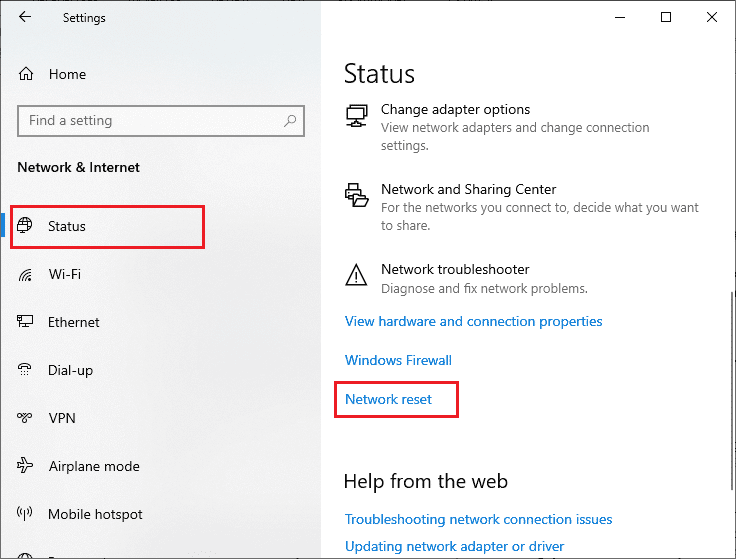
4. Confermare la richiesta facendo clic su Ripristina ora(Reset now) .

Tuttavia, se riscontri nuovamente l'errore, esegui un ripristino(system restore) del sistema del tuo PC Windows 10 e se ritieni che si verifichino problemi di connettività anomali, contatta immediatamente il tuo provider di servizi Internet(Internet Service Provider) ( ISP ).
Consigliato:(Recommended:)
- Come duplicare lo schermo(Duplicate Screen) su Windows 10
- Come eliminare l'account Google(Delete Google Account) da Chrome
- (Fix Zoom Unable)Risolto il problema con Zoom Impossibile collegare il codice di errore 5003(Connect Error Code 5003)
- Come eliminare il profilo Netflix
Ci auguriamo che questa guida sia stata utile e che tu possa correggere l'errore Netflix UI3010(Netflix error UI3010) . Facci sapere quale metodo ha funzionato meglio per te. Sentiti(Feel) libero di contattarci con le tue domande e suggerimenti tramite la sezione commenti qui sotto.
Related posts
Come risolvere il codice di errore Netflix M7111-1101
6 modi per correggere il codice di errore Netflix M7121-1331-P7
Come Fix DHCP Lookup Impossibile Error in Chromebook
Correggi l'errore 6 di Google Chrome (net::ERR_FILE_NOT_FOUND)
Correggere il codice di errore Square Enix i2501
Come Fix Windows Update Error 80072ee2
Correggi i plugin di Chrome che non funzionano in Windows 10
Come Fix Google Drive Access Denied Error
Fix Media Could non essere caricato Error in Google Chrome
Come Fix Application Error 0xc0000005
Fix Error Code 105 in Google Chrome
Correggi l'estensione per la visualizzazione della griglia di Google Meet
10 Ways a Fix Resolving Host Error in Chrome
Fix Insufficient System Resources Exist per completare API Error
Fix di Windows Install Error 10 Updates Wo n't
Fix Aw Snap Error su Google Chrome
Correggi l'errore BREAKPOINT di Google Chrome STATUS
Correggi l'errore DNS_Probe_Finished_NxDomain
Risolto il problema con il Web di Telegram che non funziona
Come Fix Application Error 0xc000007b
